V předchozím příspěvku jsme si vytvořili kopii WordPress webu a uložili si ji k sobě na disk. Dnes si zaregistrujeme webhosting na Endore a přesuneme tam náš web.
1. Endora
Endora je freehostingová, webhostingová společnost zajišťující registraci domén a provoz webových služeb.
Nabízí tři programy – Free, Plus a Mega.
My si ukážeme, jak přenést web na Free program a následně si převést svou doménu na placený webhosting.
2. Založení účtu
Nejprve si vybereme doménu zdarma (8u.cz), kterou pojmenujeme stejně jako je naše požadovaná doména. Ověříme zda je volná.
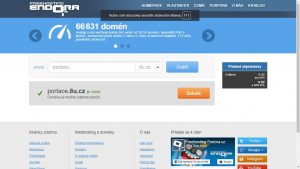
Pro ověření migrace a dočasné uložení naší webové prezentace vybereme free hosting.
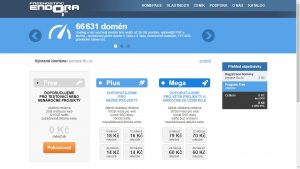
Dále zvolíme přihlašovací údaje Přihlašovací jméno, Email a potvrdíme podmínky použití.
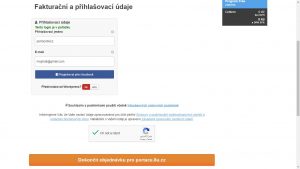
Na uvedený email nám dorazí link pro aktivaci, který potvrdíme. Při aktivaci uživatelského účtu si zvolíme heslo.
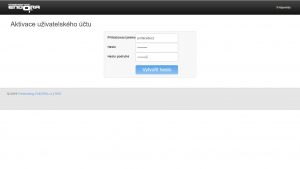
Dále potřebujeme účet ověřit. To provedeme pomocí mobilního účtu a prémiové SMS.

Po ověření naší SMS se stane účet ověřeným.

3. Databáze
Pro migraci si musíme vytvořit novou databázi, do které převedeme všechna data.
V levé nabídce vybereme Databáze MySQL, MyISAM a Rychlé založení databáze a uživatele.
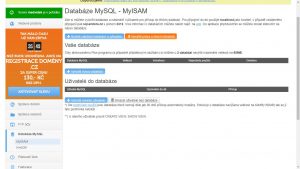
Zobrazí se nám jméno nové databáze, uživatelské jméno a heslo. Tyto údaje si uložíme.
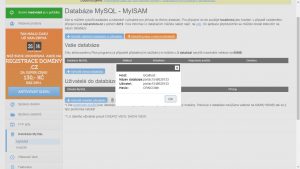
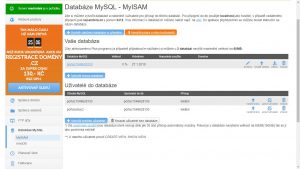
4. Nahrání souborů
V levé nabídce vybereme Správce souborů a doménu.
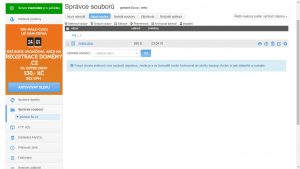
V nabídce vybereme Nahrát soubory. Do vyskočeného okna přetáhneme soubory stažené z MioWebu (installer.php a archiv zip).
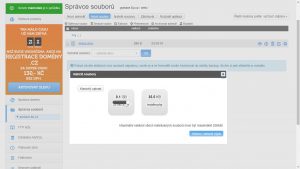
V případě, že se vám nedaří soubory nahrát přes prohlížeč, můžete použít přístup přes FTP. Údaje pro přístup jste obdrželi v emailu o založení účtu na Endoře.
Tímto krokem máme Endoru připravenou na instalaci našeho webu.
- Migrace MioWebu na Endoru – MioWeb
- Migrace MioWebu na Endoru – Endora účet
- Migrace MioWebu na Endoru – instalace

Napsat komentář